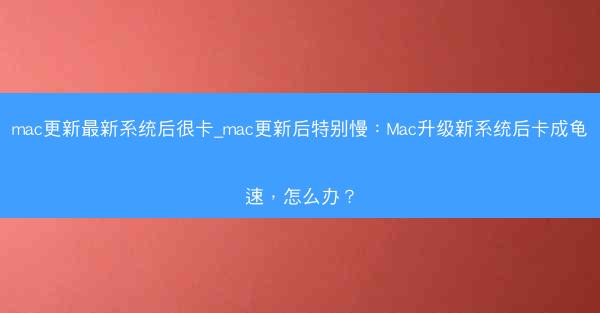谷歌浏览器无法打开视频可能是由于多种原因造成的,以下是一些常见的原因: 1. 浏览器插件冲突:某些插件可能与视频播放器冲突,导致无法正常播放视频。 2. 缺少必要的插件:某些视频格式需要特定的插件...

谷歌浏览器无法打开视频可能是由于多种原因造成的,以下是一些常见的原因:
1. 浏览器插件冲突:某些插件可能与视频播放器冲突,导致无法正常播放视频。
2. 缺少必要的插件:某些视频格式需要特定的插件才能播放,如Flash Player。
3. 浏览器缓存问题:浏览器缓存可能会损坏视频文件,导致无法播放。
4. 网络问题:网络连接不稳定或视频服务器问题也可能导致无法播放视频。
5. 谷歌浏览器版本过旧:旧版本的谷歌浏览器可能不支持某些视频格式或播放器。
6. 系统权限设置:某些系统权限设置可能阻止了谷歌浏览器播放视频。
7. 软件故障:谷歌浏览器或相关软件可能存在故障,导致无法播放视频。
二、检查插件冲突
您可以尝试以下步骤来检查插件冲突:
1. 打开谷歌浏览器,点击右上角的三个点,选择更多工具。
2. 点击扩展程序,查看已安装的插件列表。
3. 逐个禁用插件,然后尝试播放视频,观察是否恢复正常。
4. 如果某个插件导致视频无法播放,请考虑卸载或更新该插件。
三、安装必要的插件
如果是因为缺少必要的插件导致无法播放视频,请按照以下步骤进行操作:
1. 打开谷歌浏览器,访问插件官网(如Flash Player官网)。
2. 下载并安装所需的插件。
3. 重启谷歌浏览器,尝试播放视频。
四、清理浏览器缓存
清理浏览器缓存可以帮助解决因缓存问题导致的视频无法播放的问题:
1. 打开谷歌浏览器,点击右上角的三个点,选择更多工具。
2. 点击清除浏览数据,选择全部时间范围。
3. 勾选缓存选项,然后点击清除数据。
五、检查网络连接
确保您的网络连接稳定,以下是一些检查网络连接的方法:
1. 检查您的网络连接是否正常,可以尝试重新连接网络。
2. 打开其他网页,查看是否可以正常加载。
3. 如果是移动网络,请检查信号强度。
六、更新谷歌浏览器
确保您的谷歌浏览器版本是最新的,以下是一些更新谷歌浏览器的步骤:
1. 打开谷歌浏览器,点击右上角的三个点,选择帮助。
2. 点击关于Google Chrome,等待浏览器自动检查更新。
3. 如果有新版本,请按照提示进行更新。
七、检查系统权限设置
某些系统权限设置可能阻止了谷歌浏览器播放视频,以下是一些检查和修改系统权限的步骤:
1. 打开控制面板,选择程序。
2. 点击程序和功能,然后点击打开或关闭Windows功能。
3. 找到Windows Media Player,确保它被勾选。
4. 如果没有勾选,请勾选它,然后点击确定。
5. 重启计算机,尝试播放视频。